フォント活用術
「見やすい」「読みやすい」文書を作成するために
覚えておきたいUDフォントの活用術
より「見やすく」「読みやすく」シンプルに内容を伝えるために
いくつか知っておきたいフォントづかいのテクニックをご紹介します。
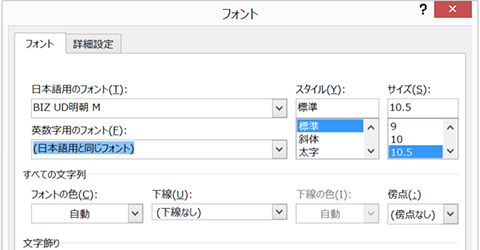
「既定のフォント」を任意のBIZ UDフォントに変更する(Word2016)
1.[ホーム]タブ >[フォント]グループ右下にあるマークをクリックします。
2.ダイアログボックスが開きますので、「日本語用のフォント」「英数字用のフォント」に任意のフォントを設定します。
3.[既定に設定]をクリックし、「Normal.dotmテンプレートを使用したすべての文書」を選択します。
4.[OK]ボタンをクリックすると設定完了です。
次回以降 新規作成した際、今回設定したフォントが適用されます。
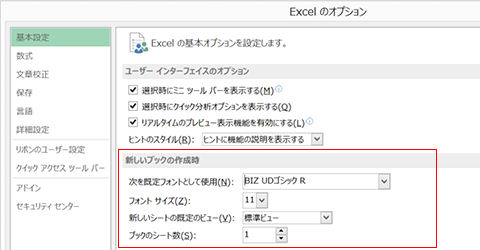
「既定のフォント」を任意のBIZ UDフォントに変更する(Excel2016)
1.[ファイル]タブ>[オプション]>[Excelオプション]で[基本設定]を選択します。
2.「新しいブックの作成時」で、「次を既定フォントとして使用」ボックスで任意のフォントを選び、[OK]ボタンをクリックします。
3. Excelを再起動し、設定完了です。
4. 次回以降 新規作成した際、今回設定したフォントが適用されます。
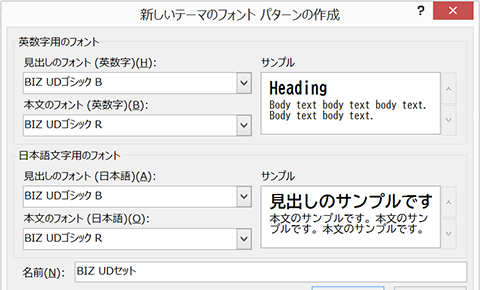
スライドマスターにBIZ UDフォントを設定する(PowerPoint2016)
1.[表示]タブ>[スライドマスター]>[背景]グループ>[フォント]をクリックします。
2.フォントリストから[フォントのカスタマイズ]をクリックし、「日本語文字用のフォント」「英数字用のフォント」から任意のフォントを選びます。
3.[保存]をクリックして、設定完了です。
この操作により、[スライドマスター]>[背景]グループ>[フォント]に「ユーザー定義」として任意のフォントが保存されます。新規作成後のPowerPointファイルに任意のフォントを適用する際には、こちらから選択してください。
BIZ UDフォントが適用されたテンプレートを作成する
上記手順を行ったあと、[ファイル]タブ>「名前をつけて保存」をクリックし、「ファイルの種類」を「PowerPointテンプレート(.potx)テンプレート」として保存します。
次回以降 新規作成時にテンプレートとして選択できるようになります。
もっとフォントの活用術を知りたい方は、
MORISAWA BIZ+ 会員になろう!
オンライン会員になると限定コンテンツなどの特典がもりだくさん!
無料で使える
テンプレートを提供!
MORISAWA BIZ+のフォントを利用して、見やすい、読みやすいレイアウトの資料が作りたい、そんなご要望にお応えして、どなたでも簡単に文書や資料が作れるテンプレートをご提供。
会員限定メルマガで
最新情報や
フォント活用術をGET!
国内フォントベンダーNo.1※のモリサワが知っておきたいフォントづかいのテクニックを会員限定でご提供します。また、MORISAWA BIZ+の最新情報や、特典の追加情報も!
※BCNアワード2018年度フォントソフト部門1位































